有时候由于工作需要,常在PPT中应用个性化模板,那么在PPT中如何新建自定义PPT主题呢?我们一起来看看吧!首先打开PPT演示文稿,创建四张空白文档(连按四下enter键),点击工作栏【视图......
2022-05-05 183 自定义PPT主题
在过去,如何设置协调一致的PowerPoint演示文稿格式很费时间,因为用户必须分别为文本、表格、图表、形状和图示选择颜色或样式选项。在PowerPoint 中,“主题”简化了创建协调一致、具有专业外观的文稿的过程,这不仅可以在一个程序中实现,而且还可以在多个程序中实现。主题是PowerPoint 新增的一个功能,可以作为一套独立的选择方案应用到演示文稿中去,它是向整个文档赋予最新的专业外观的一种简单而快捷的方式。ppt应用主题设置幻灯片可以快速而轻松地设置整个演示文稿的格式,赋予它专业和时尚的外观。
1、新建幻灯片或者打开需要更改主题的演示文稿,单击功能区的选项卡按钮,打开“设计”选项卡,如图1所示。

图1
2、在“设计”选项卡的“主题”组中,单击“主题”组右侧的下拉按钮,打开系统内置的“主题”列表,如图2所示。

图2
3、在“主题”列表中,“内置”项下面的主题样式都是系统自带的,选中一种主题样式,单击之即可将该主题应用于当前演示文稿的所有幻灯片。例如选择“龙腾四海”,单击它后,幻灯片的效果如图3所示。
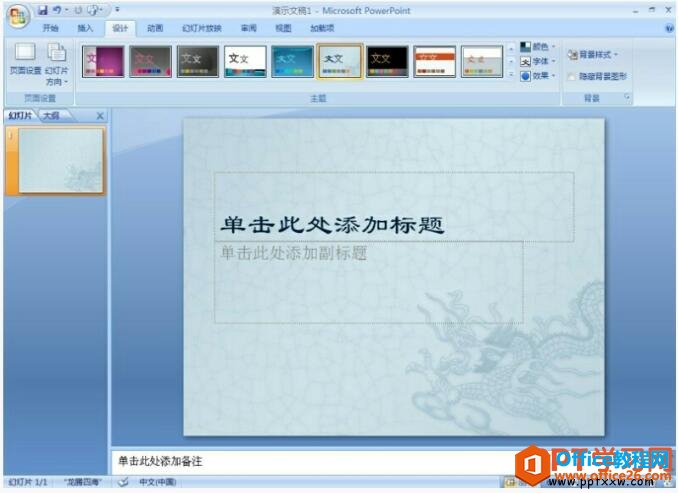
图3
4、单击某一主题,即可将其应用到演示文稿的所有幻灯片中去,如果只想将该主题应用到当前的单张幻灯片中,可以用鼠标右键单击主题,在打开的快捷菜单中选择【应用于选定幻灯片】命令即可,如图4所示。
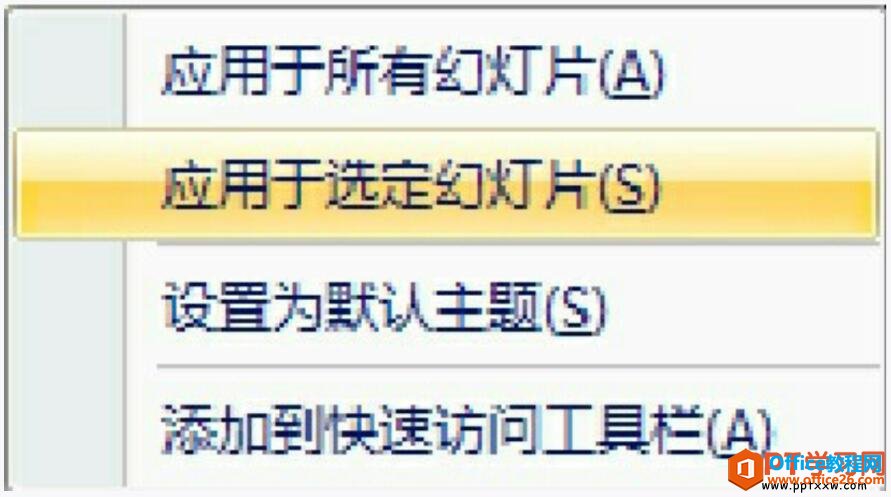
图4
当然,如果用户的计算机连在网上,则可以通过单击“主题”列表中“Microsoft Office Online上的其他主题”项,去查找在线主题,这样就可以获得更丰富的主题供用户使用。
标签: PPT应用主题设置幻灯片
相关文章

有时候由于工作需要,常在PPT中应用个性化模板,那么在PPT中如何新建自定义PPT主题呢?我们一起来看看吧!首先打开PPT演示文稿,创建四张空白文档(连按四下enter键),点击工作栏【视图......
2022-05-05 183 自定义PPT主题

我们有时候在使用PPT过程中需要在PPT中批量插入图片三种方法,你知道怎样在PPT中批量插入图片吗?今天小编就教一下大家在PPT中批量插入图片三种方法。一、把多张图片批量插入到一张幻灯......
2022-05-05 355 PPT批量插入图片

如何在PPT中绘制倒金字塔的逻辑表达效果老规矩,方法看看效果。是一个倒金字塔逻辑思路表达,表达经过层层筛选总结,最后合作得以实现的表达。这种有立体的环形的金字塔怎么绘制呢?......
2022-05-05 491 PPT绘制倒金字塔效果

用PPT演示文稿的操作中,我们会根据需要进行背景设置,如果想使用电脑上的图片,例如团队照片、网上下载的图片,我们该怎么操作呢?第一步,在页面空白处,点击右键,点击【设置背景......
2022-05-05 261 PPT背景